Sebagian besar pengguna Apple lebih memilih Rantai Kunci iCloud untuk mengelola semua kata sandi mereka.Itu membuat memasukkan kata sandi yang berbeda di berbagai situs web menjadi lebih mudah.
Namun, jika saat ini Anda mengandalkan pengelola kata sandi pihak ketiga tetapi ingin beralih ke Rantai Kunci iCloud, Anda mungkin ingin memindahkan semua kata sandi yang ada untuk mempermudah migrasi.
Di bawah ini, kami akan membahas cara mengimpor kata sandi ke Rantai Kunci iCloud untuk memastikan Anda tidak kehilangan kata sandi apa pun.Prosedurnya sangat sederhana selama Anda memiliki akses ke Mac.
Daftar isi
Apa itu Rantai Kunci iCloud?
iCloud Keychain adalah pengelola kata sandi aman Apple yang dimasukkan ke dalam macOS, iOS, dan iPadOS.Ini memungkinkan Anda untuk menyimpan kata sandi Anda dengan aman sehingga Anda dapat masuk ke situs web, aplikasi, dan jaringan Wi-Fi dengan cepat dan mudah.
Untuk mengimpor semua kata sandi Anda yang ada ke Rantai Kunci iCloud, Anda harus mengekspornya terlebih dahulu dari pengelola kata sandi Anda saat ini.
Ekspor Kata Sandi Anda Saat Ini Dari Pengelola Kata Sandi
Langkah pertama untuk bermigrasi ke Rantai Kunci iCloud adalah mengekspor semua kata sandi Anda saat ini ke file CSV.Sebagian besar pengelola kata sandi memiliki opsi ini dan akan mengekspor semua kata sandi yang disimpan ke file CSV yang kemudian dapat Anda impor ke Rantai Kunci iCloud.
Anda juga dapat memilih untuk mengekspor kata sandi yang disimpan di browser tertentu (seperti Google Chrome) sebagai file CSV untuk diimpor ke Rantai Kunci iCloud.Anda akan menemukan opsi ini di Google Chrome di Setelan > IsiOtomatis > Pengelola Kata Sandi.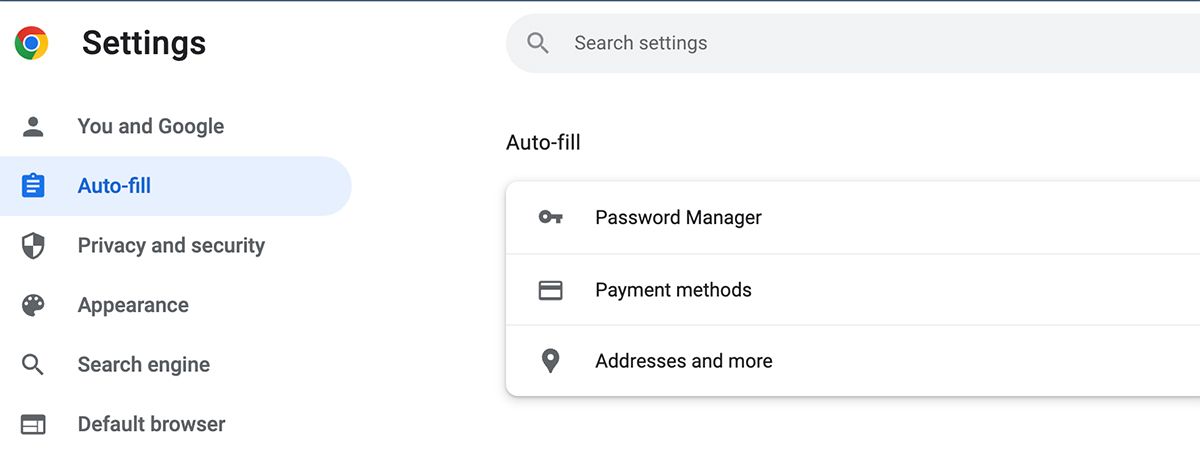
Klik tiga titik di samping Kata Sandi Tersimpan, dan Anda akan melihat opsi Ekspor kata sandi.Klik di atasnya.
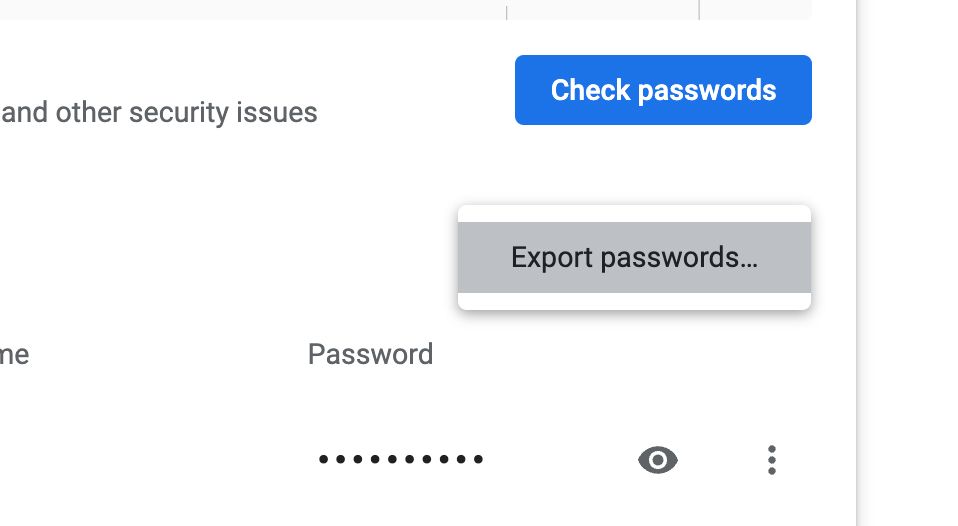
Sekarang, browser Anda akan mengunduh file CSV yang berisi semua sandi yang Anda simpan.Langkah selanjutnya adalah mengimpor kata sandi ini ke Rantai Kunci iCloud.
Impor Kata Sandi ke Rantai Kunci iCloud
Anda dapat mengimpor file CSV yang berisi kata sandi langsung ke Rantai Kunci iCloud di Mac Anda.Inilah yang perlu Anda lakukan:
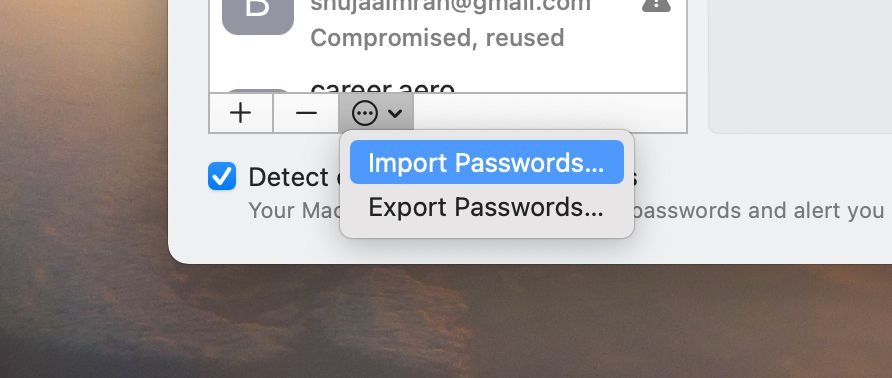
Itu dia!Anda telah berhasil mengimpor kata sandi yang ada ke Rantai Kunci iCloud.
Jika Anda mengaktifkan Deteksi kata sandi yang disusupi, Mac Anda dapat memantau kata sandi Anda dengan aman dan memeriksa apakah ada yang disusupi atau dilanggar dalam kebocoran data.Jika ada kata sandi yang disusupi, Anda akan mendapatkan pemberitahuan, dan Anda dapat mengubah kata sandi tersebut.Anda juga dapat mengaktifkan Deteksi kata sandi yang disusupi di iPhone Anda.
Keuntungan utama menggunakan Rantai Kunci iCloud adalah semua kata sandi Anda yang berbeda disimpan dengan aman di satu lokasi terpusat.Anda dapat dengan cepat memasukkan kata sandi Anda apa pun aplikasi/browser yang Anda gunakan.Jika Anda memiliki perangkat Apple lain yang disinkronkan ke iCloud, Anda juga dapat memilih untuk menyinkronkan kata sandi ini di seluruh perangkat Anda.Ini membuat pengelolaan kata sandi menjadi lebih mudah.
Ingat bahwa file CSV adalah file teks biasa dan tidak memiliki enkripsi, artinya siapa pun yang dapat mengakses file tersebut dapat dengan mudah melihat semua kata sandi Anda.Jadi, jangan lupa untuk menghapus file CSV dari Mac Anda setelah selesai.Untuk menghapusnya secara permanen dari sistem Anda, buka Sampah dan klik Finder > Secure Empty Trash dari bilah menu.
Menggunakan Rantai Kunci iCloud untuk Semua Kata Sandi Anda
Menggunakan Rantai Kunci iCloud untuk mengelola kata sandi Anda sangatlah mudah.Kata sandi Anda disimpan dengan aman untuk digunakan di semua perangkat Apple Anda, yang membuat memasukkan kata sandi lebih mudah.Anda juga tidak perlu khawatir mengingat kata sandi yang berbeda untuk situs web yang berbeda.
Gantungan Kunci hanyalah salah satu dari banyak fitur kenyamanan yang ditawarkan iCloud.Jadi, pertimbangkan untuk mengaktifkan sinkronisasi iCloud untuk fitur lain seperti Catatan, Pengingat, Kalender, dan sebagainya untuk pengalaman yang mulus di Mac, iPhone, dan iPad Anda.
